之前在 Proxmox 上给 Ubuntu 划分了 64GB 的空间,运行一段时间之后磁盘空间剩余不多,就抽时间扩展一下。本文就记录一下给 Proxmox VE 的虚拟机扩展的过程。其实之前的文章里面也略微提到过一些,但是没有完整记录。
本来想着是这一篇文章把虚拟机的扩展和缩减空间一并整理了,但写着写着篇幅就比较大了,本文最后还是集中在扩容部分,缩减(shrink) 部分有机会再整理吧。
扩容之前
在扩容之前,为了防止发生错误,请先备份虚拟机,然后关闭虚拟机操作。
关于备份的操作可以参考: Proxmox VE 下备份和恢复虚拟机
虚拟机磁盘扩容
在 Proxmox VE 管理后台,点击虚拟机,在 Hardware 中选中 Hard Disk,然后在菜单栏中就能看到 Resize disk
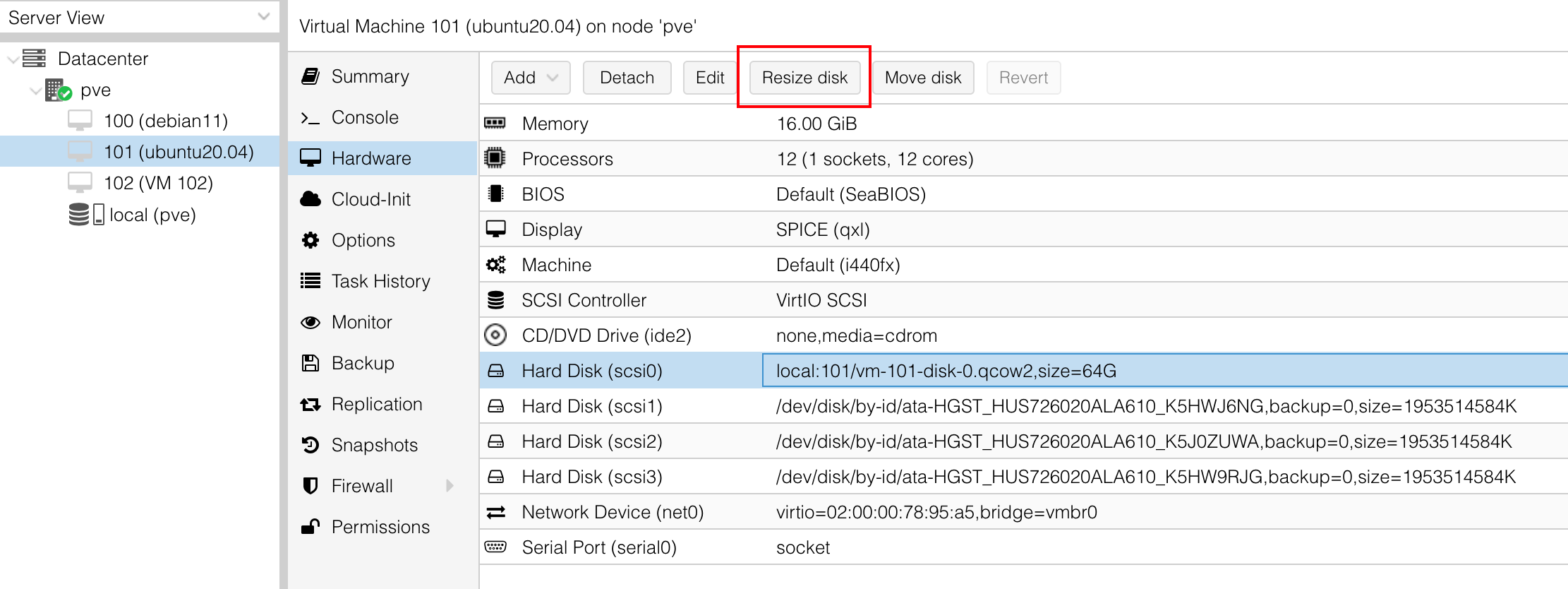
不过需要注意的是,这里的只能给虚拟机的磁盘增加容量,而不能缩小容量,关于缩小容量的操作以后有机会再写。
图中可以看到原始的虚拟机磁盘分配了 64GB,我又扩容了 64GB。
扩容之后启动虚拟机,SSH 登录,然后执行 df -h
Filesystem Size Used Avail Use% Mounted on
udev 7.8G 0 7.8G 0% /dev
tmpfs 1.6G 1.5M 1.6G 1% /run
/dev/sda2 63G 38G 23G 63% /
tmpfs 7.9G 4.0K 7.9G 1% /dev/shm
tmpfs 5.0M 0 5.0M 0% /run/lock
tmpfs 7.9G 0 7.9G 0% /sys/fs/cgroup
/dev/loop0 56M 56M 0 100% /snap/core18/2344
/dev/loop2 62M 62M 0 100% /snap/core20/1434
/dev/loop1 56M 56M 0 100% /snap/core18/2409
mergerfs 5.4T 4.6T 510G 91% /mnt/storage
/dev/loop3 68M 68M 0 100% /snap/lxd/22753
/dev/loop6 44M 44M 0 100% /snap/snapd/15177
/dev/loop7 62M 62M 0 100% /snap/core20/1405
/dev/loop5 45M 45M 0 100% /snap/snapd/15534
/dev/loop4 68M 68M 0 100% /snap/lxd/22526
/dev/sdd1 1.8T 1.6T 196G 89% /mnt/sdb1
/dev/sdb1 1.8T 1.6T 117G 94% /mnt/sdd1
/dev/sdc1 1.8T 1.6T 198G 89% /mnt/sdc1
tmpfs 1.6G 0 1.6G 0% /run/user/1000
可以看到系统分区的容量 /dev/sda2 并没有扩展。
还可以用 sudo fdisk -l 来查看。
然后检查一下分区,执行 sudo lsblk
❯ sudo lsblk
NAME MAJ:MIN RM SIZE RO TYPE MOUNTPOINT
loop0 7:0 0 55.5M 1 loop /snap/core18/2344
loop1 7:1 0 55.5M 1 loop /snap/core18/2409
loop2 7:2 0 61.9M 1 loop /snap/core20/1434
loop3 7:3 0 67.8M 1 loop /snap/lxd/22753
loop4 7:4 0 67.9M 1 loop /snap/lxd/22526
loop5 7:5 0 44.7M 1 loop /snap/snapd/15534
loop6 7:6 0 43.6M 1 loop /snap/snapd/15177
loop7 7:7 0 61.9M 1 loop /snap/core20/1405
sda 8:0 0 128G 0 disk
├─sda1 8:1 0 1M 0 part
└─sda2 8:2 0 64G 0 part /
可以看到系统的分区 sda2 确实是没有完全占用全部的磁盘(sda)。这个时候我们只需要扩展一下系统分区即可。
我们可以使用很多种方式(parted, growpart, cfdisk)扩展分区,这里我们就使用 growpart 命令。
在 Debian 和 Ubuntu 下 growpart 命令在 cloud-guest-utils 包中。
注意这里的数字 2 要替换成自己的分区号。
sudo growpart /dev/sda 2
结果:
❯ sudo growpart /dev/sda 2
CHANGED: partition=2 start=4096 old: size=134211584 end=134215680 new: size=268431327 end=268435423
没有使用 [[LVM]],就使用 resize2fs,执行:
sudo resize2fs /dev/sda2
执行结果:
❯ sudo resize2fs /dev/sda2
resize2fs 1.45.5 (07-Jan-2020)
Filesystem at /dev/sda2 is mounted on /; on-line resizing required
old_desc_blocks = 8, new_desc_blocks = 16
The filesystem on /dev/sda2 is now 33553915 (4k) blocks long.
之后在查询 df -h 就看到空间完美的被使用了。
如果使用了 LVM,需要执行如下步骤:
sudo pvresize /dev/sda2
更新逻辑卷的大小:
sudo lvresize --extents +100%FREE --resizefs /dev/mapper/ubuntu--vg-ubuntu--lv